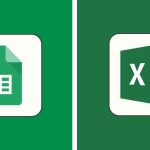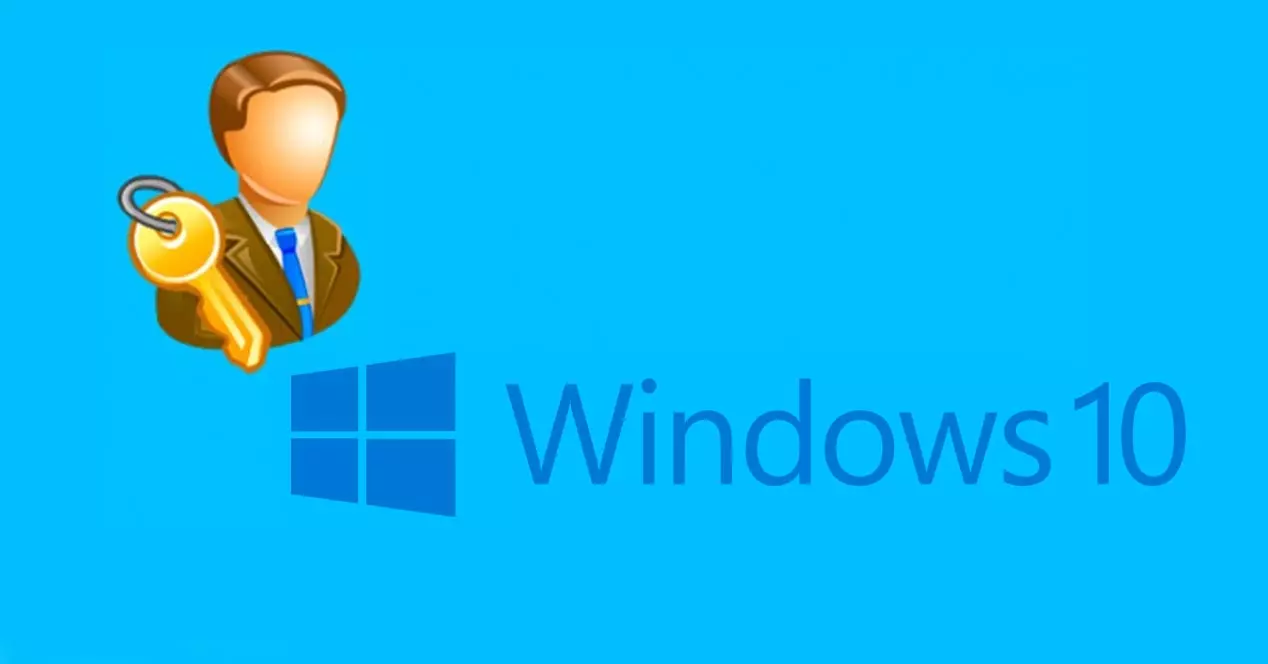
¿Quieres aprender a cambiar los permisos de administrador en Windows 10? El sistema operativo Windows es uno de los más utilizados en el mundo y aprender sus funciones puede ser un poco confuso. En Tecnoguía buscamos facilitar tu aprendizaje del mundo digital y mostrarte todas las ventajas que ofrece.
Así que detalla con nosotros cómo puedes cambiar los permisos de administrador de Windows 10 paso a paso.
Recomendaciones antes de cambiar los permisos de administrador en Windows 10
Antes de cambiar los permisos de administrador en Windows 10, es importante tener en cuenta algunos aspectos adicionales:
Cuenta de administrador predeterminada
Windows 10 tiene una cuenta de administrador predeterminada que generalmente está desactivada. Esta cuenta tiene todos los privilegios de administrador y se recomienda utilizarla sólo cuando sea absolutamente necesario, ya que puede representar un riesgo para la seguridad del sistema.
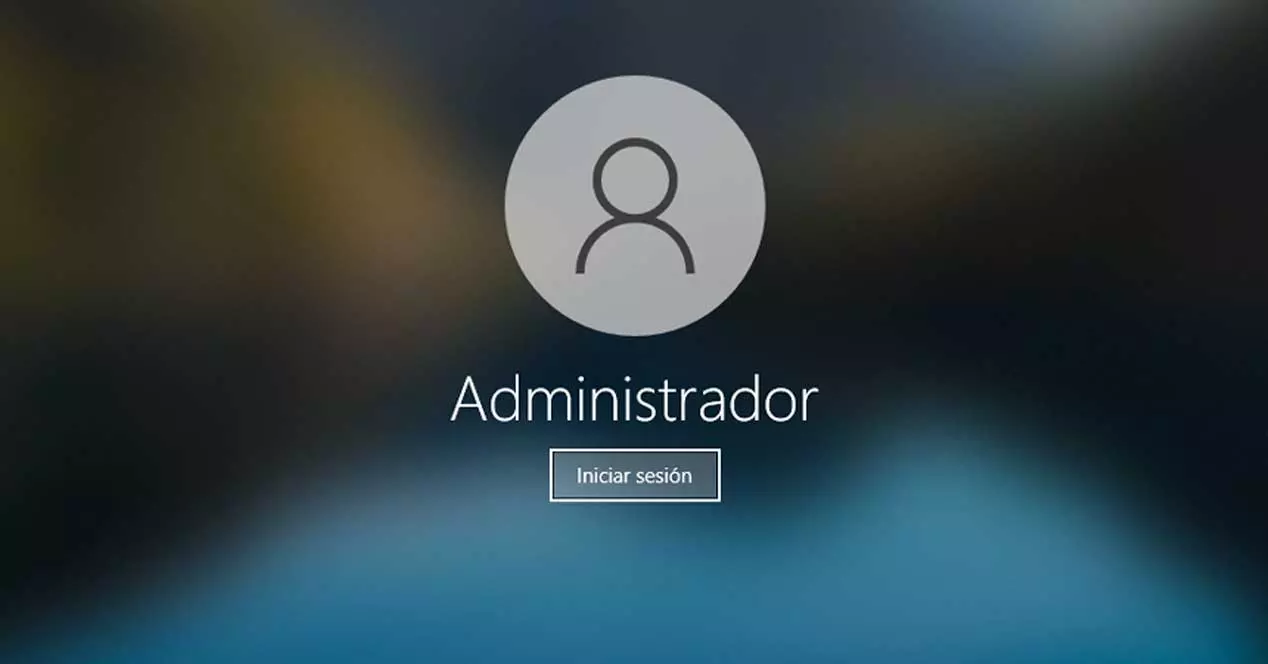
Cuentas locales y cuentas de Microsoft
En Windows 10, puedes tener cuentas locales (que están vinculadas al dispositivo) y cuentas de Microsoft (que están vinculadas a una dirección de correo electrónico). Al cambiar los permisos de administrador, asegúrate de seleccionar la cuenta correcta según tus necesidades.
Control de cuentas de usuario (UAC)
El Control de cuentas de usuario es una característica de seguridad en Windows 10 que ayuda a prevenir cambios no autorizados en el sistema. Incluso si cambias los permisos de una cuenta a administrador, es posible que algunas acciones aún requieran confirmación adicional a través del UAC.
Restricciones y políticas adicionales
En entornos corporativos o institucionales, es posible que existan restricciones o políticas adicionales establecidas por los administradores del sistema que limiten la capacidad de cambiar los permisos de administrador en Windows 10.
Si estás utilizando un dispositivo proporcionado por tu trabajo o escuela, es posible que debas comunicarte con el equipo de soporte técnico para obtener asistencia.
Paso a paso de como cambiar los permisos de administrador en Windows 10.
En el sistema operativo Windows 10, los permisos de administrador son fundamentales para realizar cambios importantes en el sistema. Sin embargo, hay ocasiones en las que es necesario cambiar estos permisos.
Te explicaremos paso a paso cómo cambiar los permisos de administrador en Windows 10.
Acceder a la configuración de cuentas de usuario
Para comenzar, debes acceder a la configuración de cuentas de usuario en Windows 10. Puedes hacerlo haciendo clic en el menú Inicio y luego seleccionando Configuración. Una vez allí, busca la opción Cuentas y haz clic en ella.
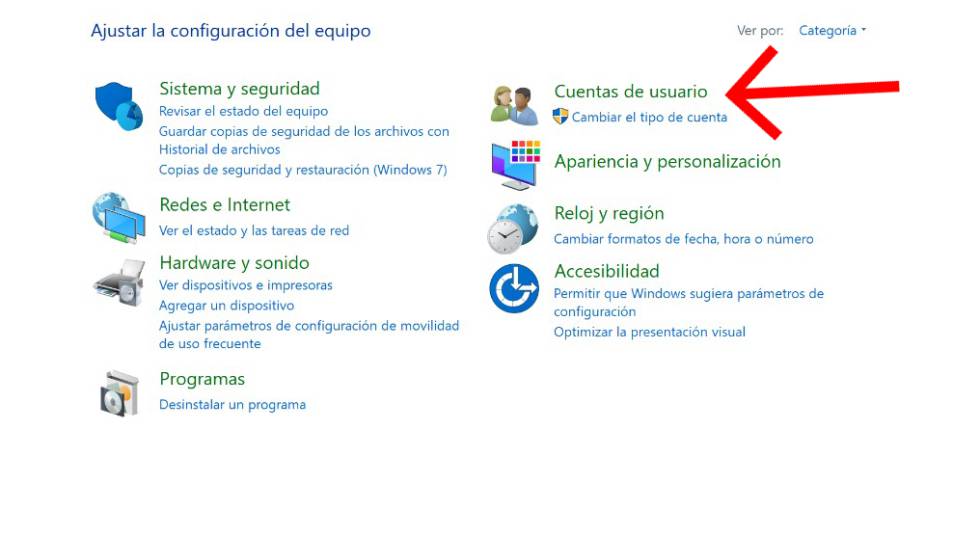
Seleccionar la cuenta de usuario
Dentro de la configuración de cuentas, encontrarás una sección llamada Familia y otras personas. En esta sección, selecciona la cuenta de usuario para la cual deseas cambiar los permisos de administrador.
Cambiar el tipo de cuenta
Una vez seleccionada la cuenta de usuario, verás una opción llamada Cambiar tipo de cuenta. Haz clic en esta opción para continuar.
Cambiar los permisos
En esta etapa, se te presentarán dos opciones: Administrador y Estándar. Selecciona la opción Administrador si deseas otorgar permisos de administrador a esa cuenta. Si deseas quitar los permisos de administrador, elige la opción Estándar.
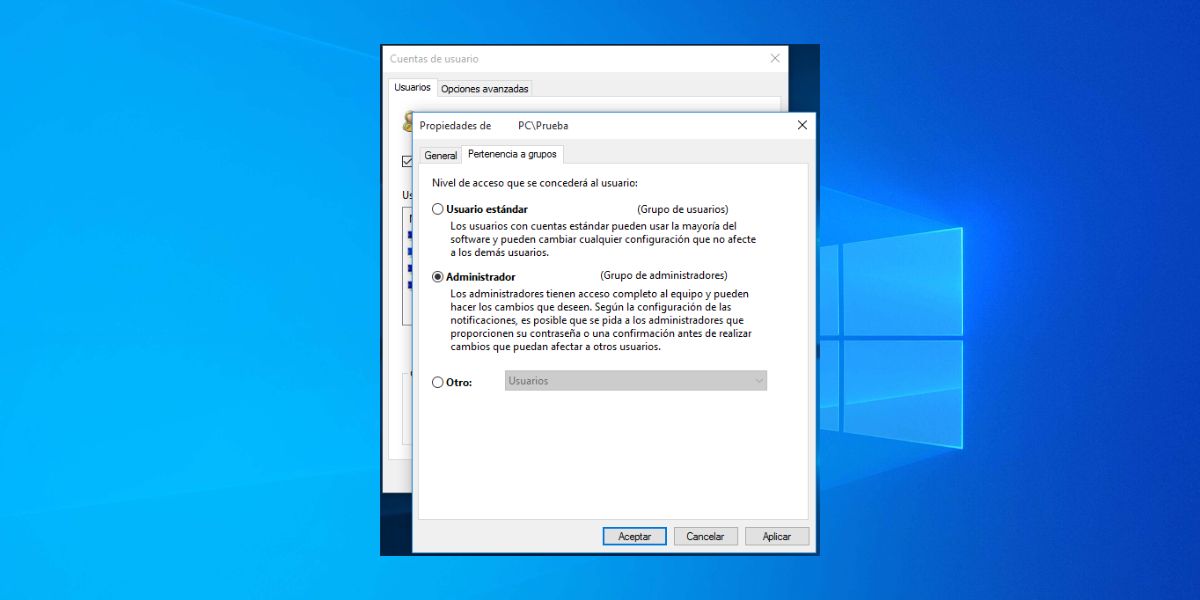
Confirmar cambios
Una vez que hayas seleccionado el tipo de cuenta deseado, haz clic en Aceptar para confirmar los cambios. Es posible que se te solicite ingresar la contraseña de administrador para confirmar la acción.
Reiniciar el sistema
Para que los cambios surtan efecto, es necesario reiniciar el sistema. Guarda todos tus documentos y cierra todas las aplicaciones abiertas antes de reiniciar.
Cambiar los permisos de administrador en Windows 10 es un proceso sencillo y útil cuando se necesita ajustar los niveles de acceso en el sistema. Siguiendo los pasos mencionados anteriormente, podrás cambiar fácilmente los permisos de administrador para adaptarlos a tus necesidades.
Recuerda que cambiar los permisos de administrador puede tener un impacto significativo en el sistema, por lo que se recomienda tener cuidado y solo realizar cambios cuando sea necesario. Esperamos que este artículo te sea de ayuda para el proceso de cambio.
 Cómo localizar errores de hardware en Windows 11
Cómo localizar errores de hardware en Windows 11 WiFi 7: qué es y en qué mejora respecto a WiFi 6
WiFi 7: qué es y en qué mejora respecto a WiFi 6
 Cómo elegir el mejor cable Ethernet para tu router doméstico
Cómo elegir el mejor cable Ethernet para tu router doméstico